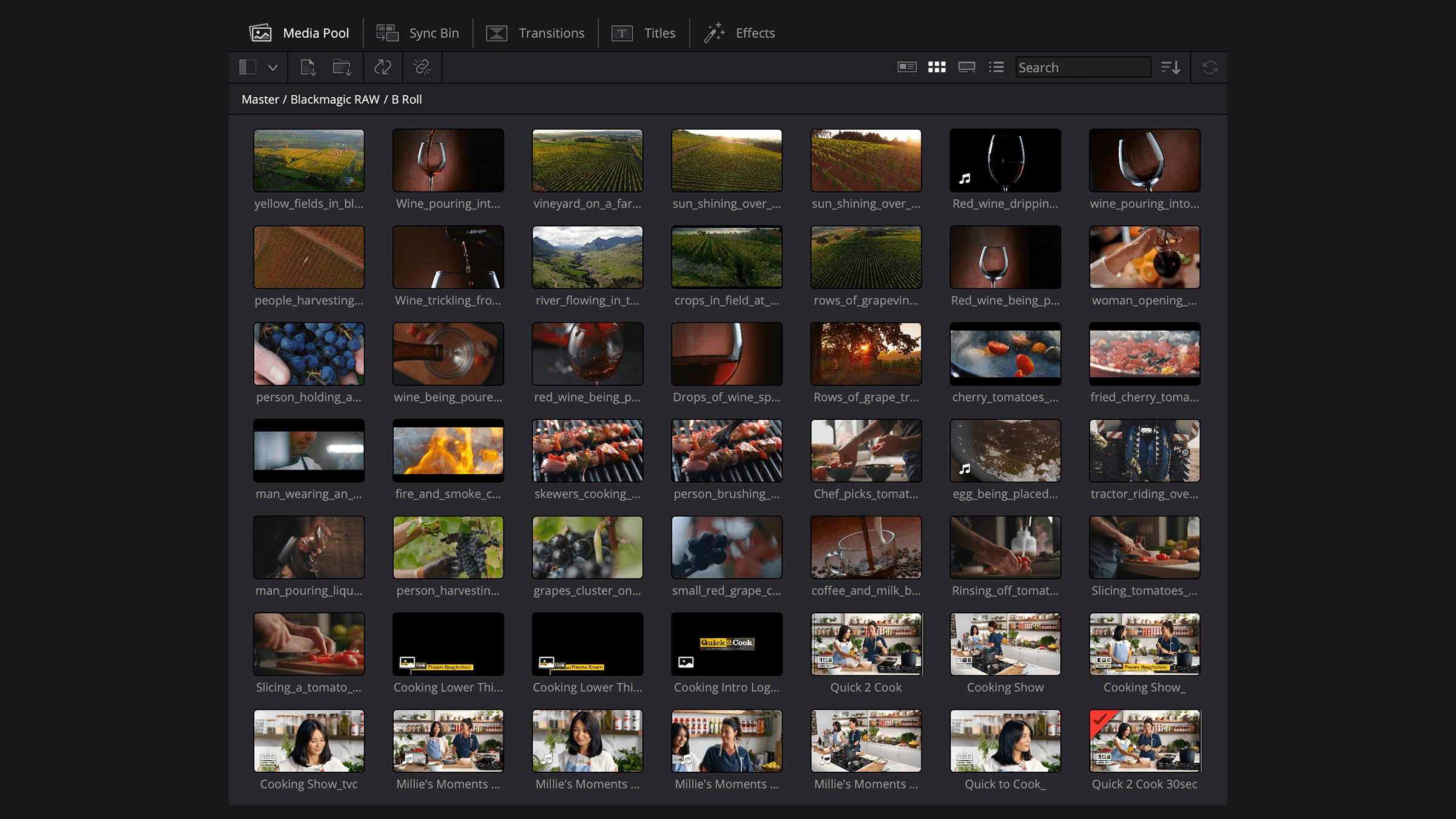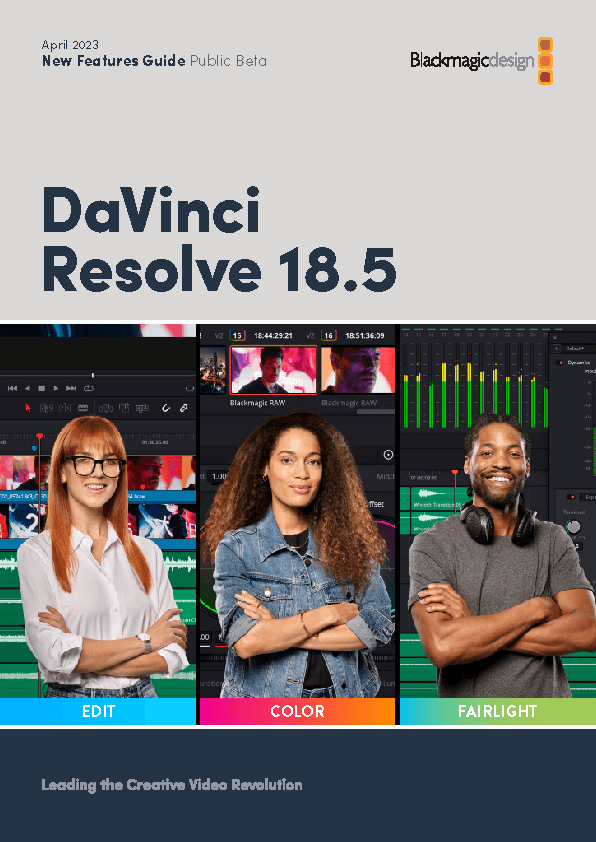DaVinci Resolve 18.5 bevat een aantal nieuwe functies die zijn bedoeld om de pagina Media doelmatiger te maken.
BELANGRIJK: deze documentatie behandelt de werking van de bètaversie van 18.5. Als bètasoftware kunnen de hieronder beschreven functies worden gewijzigd, opnieuw ontworpen of volledig worden verwijderd uit de uiteindelijke release. In alle gevallen vervangt de documentatie voor de laatste 18.5-release deze documentatie.
Op DaVinci Neural Engine gebaseerde audioclassificatie voor clips
(alleen studioversie)
Je kunt de Neural Engine van DaVinci Resolve de audio laten analyseren voor elke clip in de Mediapool en de audio vervolgens automatisch een categorie toewijzen en trefwoorden over de inhoud toevoegen in de audiometadata van de subcategorie van de clip. Hierdoor kun je grote hoeveelheden audioclips uiterst efficiënt categoriseren en organiseren door de computer het vervelende werk te laten doen van het luisteren naar alle media en het toewijzen van metadata aan de media. Indien nodig kun je vervolgens alle metadata in de Metadata Editor aanpassen of wijzigen als mocht blijken dat DaVinci Resolve de media verkeerd gecategoriseerd heeft.
Op elke geanalyseerde clip worden de metagegevens van de audiocategorie en subcategorie toegepast. Audiocategorieën zijn soorten audio die vaak worden gebruikt in postproductie; op het moment van schrijven zijn de beschikbare keuzes:
- Dialogue (dialoog)
- Effect
- Music (muziek)
- Silence (stilte)
- Uncategorized (geen categorie)
In de subcategorieën treffen we meer gedetailleerde trefwoorden die worden toegewezen op basis van de geluiden die de Neural Engine in de clip herkent. Subcategorieën zijn meer uiteenlopend, zoals bijvoorbeeld sirenes, water, honden, enz. Audiocategorie en subcategorie zijn beschikbaar als Smart Bin-filters waarmee je snel persistente mappen kunt samenstellen voor elke gewenste combinatie van categorieën en subcategorieën. Je kunt bijvoorbeeld een Smart Bin maken met alle clips die zowel dialoog (categorie) als sirenes en honden (subcategorieën) bevatten.
Klik op de afbeelding (= duidelijker)



Een audioclip automatisch classificeren:
- Selecteer de clip of clips in de Mediapool waarvoor u de audio wilt classificeren.
- Klik met de rechtermuisknop op een van de geselecteerde clips en selecteer Audio Classification > Analyze in het contextmenu. DaVinci Resolve analyseert alle geselecteerde clips en voegt automatisch de metadata toe aan de audiometadata voor elke clip.
- Optioneel kunt u vervolgens de audiometagegevens voor elke clip bekijken en handmatig metagegevens corrigeren, verwijderen of toevoegen.
Classificatiemetagegevens verwijderen uit een audioclip:
- Selecteer de clip of clips met categorie- en subcategoriemetagegevens die u wilt verwijderen.
- Klik met de rechtermuisknop op een van de geselecteerde clips en selecteer Audio Classification > Clear Classification in het contextmenu. Klik vervolgens op Remove (verwijderen) in het waarschuwingsvenster dat verschijnt. Deze functie kan niet ongedaan worden gemaakt.